
Clement Thomas
0
2871
525
Google Home è un diffusore intelligente davvero versatile di Google, che migliora di giorno in giorno. Ogni giorno vengono aggiunti sempre più servizi a Google Home e ora anche AutoVoice è stato integrato con Google Home. Per quelli che non lo conoscono, AutoVoice è un plug-in Tasker, che consente agli utenti di impostare comandi vocali personalizzati per attivare i profili Tasker. È un plug-in davvero potente che aumenta l'usabilità già estremamente potente di Tasker. L'integrazione di AutoVoice con Google Home significa che ora puoi creare comandi personalizzati per l'altoparlante intelligente basato su Google Assistant, per attivare le attività Tasker sul tuo telefono Android. Se sei entusiasta delle possibilità che ciò si apre, sono proprio lì con te. Così, ecco come puoi utilizzare AutoVoice con Google Home, per controllare il tuo telefono Android tramite Tasker:
Usa AutoVoice con Google Home: integrazione di AutoVoice con Google Home
La prima cosa che dobbiamo fare è integrare AutoVoice con Google Home, in modo che Google Home possa abilitarlo e puoi usare i tuoi comandi vocali personalizzati per controllare il tuo smartphone Android. Questo è disponibile solo nella versione beta dell'app, a partire da ora, ma l'app stabile è in fase di revisione e dovrebbe essere presto disponibile.
1. Download di AutoVoice Beta
- Per scaricare la versione beta di AutoVoice, devi prima aderire al "Plugin Tasker di joaomgcd"Community su Google+.
- Scarica e installa l'app AutoVoice disponibile sul Play Store.
- Una volta che lo hai fatto, vai a questo link e registrati per diventare un beta tester.
Nota: Dovresti avere già installata la versione stabile di AutoVoice. Una volta effettuata la registrazione per l'app beta, sarai in grado di vedere un aggiornamento disponibile per AutoVoice nel Play Store.
2. Abilitazione del servizio AutoVoice nell'app Google Home
Dopo aver installato la versione beta di AutoVoice, segui semplicemente i passaggi indicati di seguito per abilitare AutoVoice su Google Home:
- Avvia l'app Google Home e tocca menu di hamburger icona. Qui tocca "Più configurazioni“.
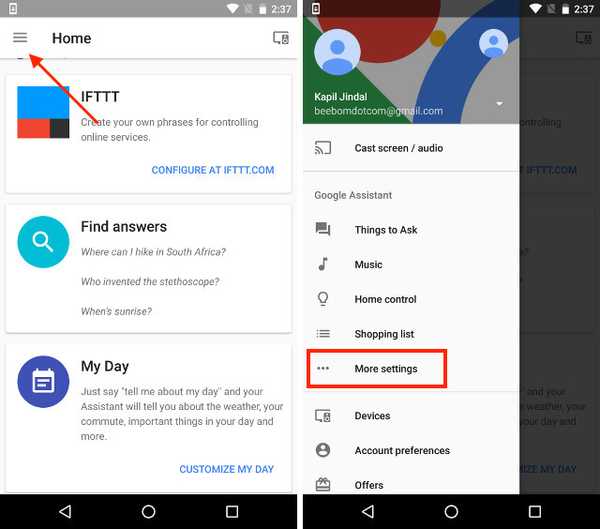
- Scorri verso il basso e tocca "Servizi". Quindi scorrere verso il basso e toccare “Autovoice”.
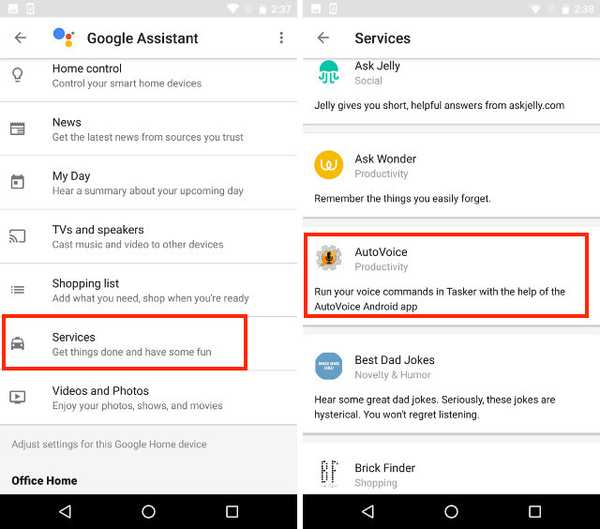
- Qui tocca "Collega account“E segui le istruzioni che appaiono. "Permettere" Google per eseguire i comandi AutoVoice, quando il telefono ti chiede l'autorizzazione.
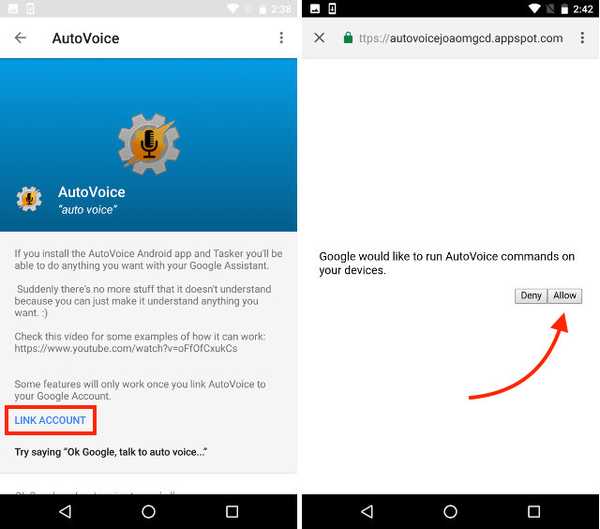
AutoVoice ora sarà collegato a Google Home e puoi provarlo dicendo "Ok Google, parla con la fattura automatica". Se sei accolto da AutoVoice che ti chiede di pronunciare il tuo comando, l'integrazione ha avuto successo.
3. Configurazione di AutoVoice per intercettare le ricerche Home di Google
C'è bisogno di un po 'più di configurazione prima di poter iniziare a utilizzare AutoVoice dalla nostra Home page di Google. Per fare ciò, procedi nel seguente modo:
- Avvia l'app AutoVoice sul telefono e toccare "Dispositivi AutoVoice“. Dovrai accedere con il tuo ID Google. Assicurati che sia lo stesso che usi con Google Home.
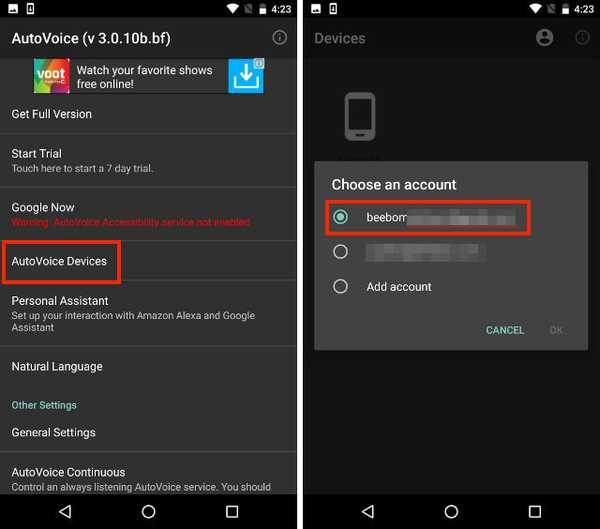
- Una volta fatto ciò, ti verranno mostrati tutti i dispositivi collegati al tuo account Google. Semplicemente seleziona quello che usi con Google Home.
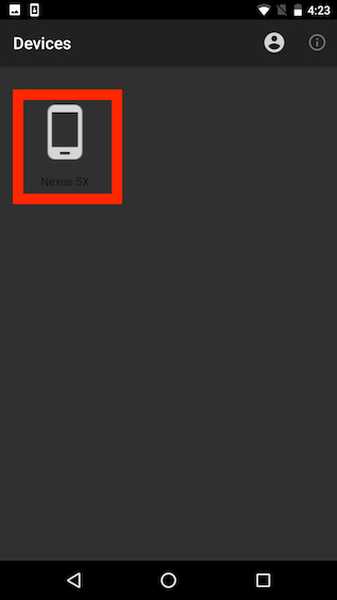
- Successivamente, nell'app AutoVoice, tocca "Google Now“. Quindi tocca "NON ABILITATO“.
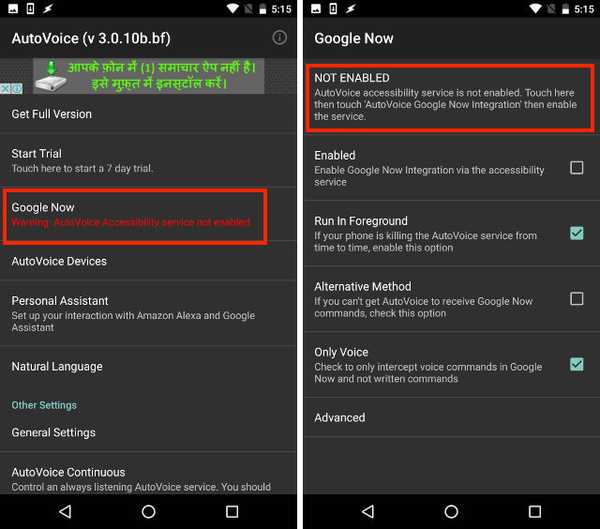
- Verrai indirizzato alla schermata Accessibilità in Impostazioni. Basta toccare "Integrazione automatica di Google Now“, E girare il attiva / disattiva.
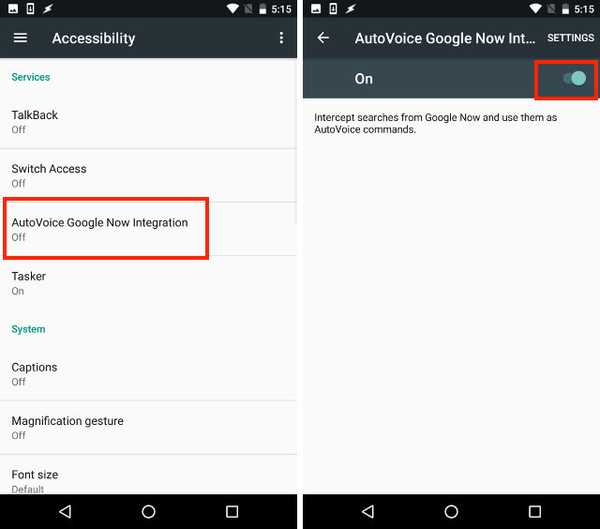
- Torna all'app AutoVoice e tocca la casella di controllo accanto a "Abilitato".
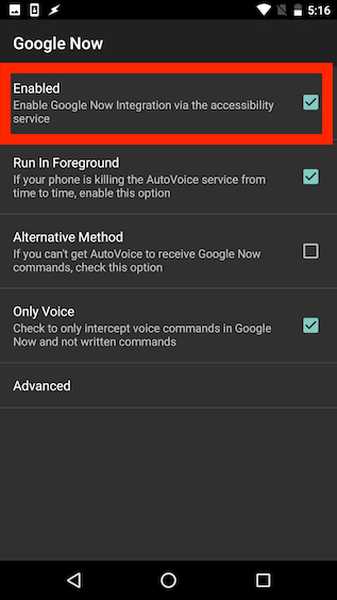
Utilizza AutoVoice con Google Home: creazione di profili Tasker
Ora puoi iniziare a lavorare sulla creazione di profili Tasker che desideri utilizzare con AutoVoice. Ti mostrerò come creare un semplice profilo Tasker per trovare il tuo telefono con Google Home. Se vuoi saperne di più sui profili Tasker, puoi consultare il nostro articolo sullo stesso.
Per creare un profilo Tasker per trovare il tuo telefono, procedi nel seguente modo:
Nota: A meno che non acquisti la versione Pro dell'app AutoVoice ($ 2,49), i tuoi comandi vocali verranno ritagliati sui primi 4 caratteri. Se non desideri utilizzare la versione Pro di AutoVoice, dovrai creare comandi personalizzati non più lunghi di 4 caratteri ciascuno.
- Avviare Tasker sul telefono e in “Profili” linguetta, tocca "+". Nel menu che si apre, tocca "Evento", quindi toccare "Collegare".
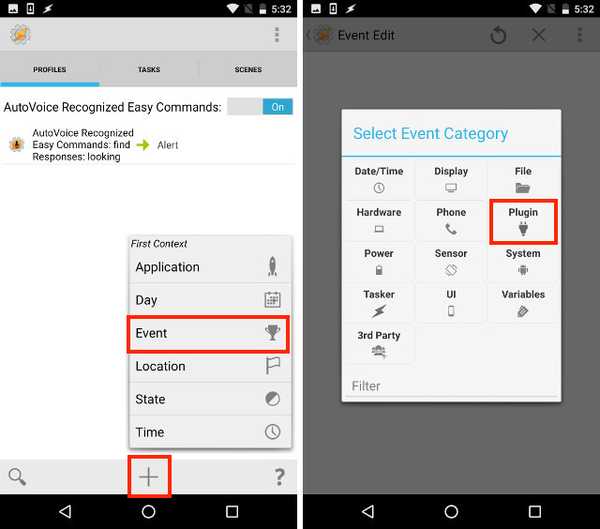
- Selezionare “Autovoice”, quindi scorrere verso il basso e selezionare "Riconosciuto".
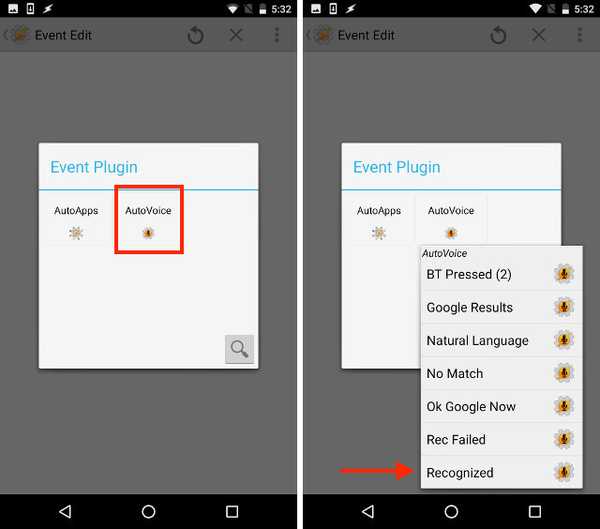
- Tocca il pulsante Modifica accanto a "Configurazione" (sembra una matita). Quindi tocca “Comandi”.
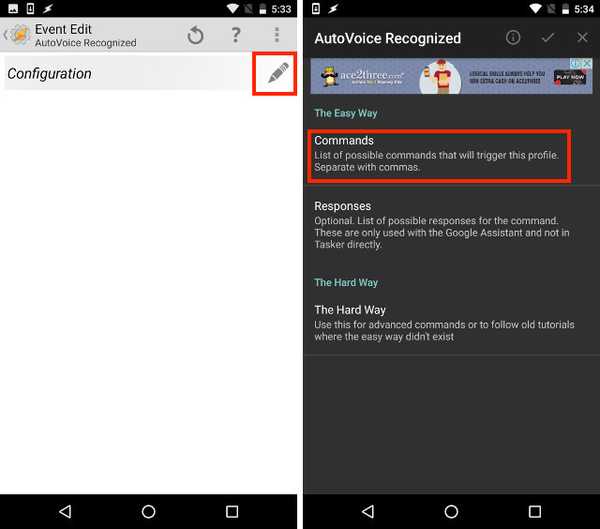
- Qui, inserisci le varianti dei comandi che desideri utilizzare. Sto solo usando "trova", poiché sto usando la versione Lite dell'app AutoVoice. Quindi tocca "OK".
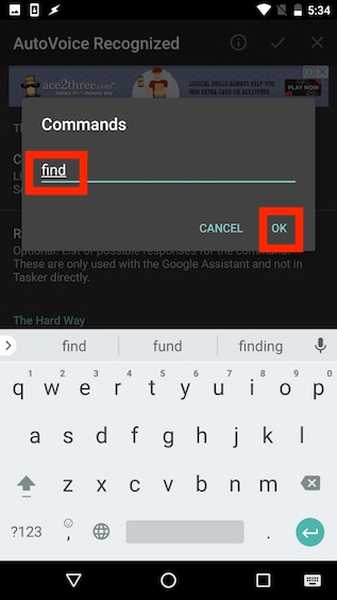
- Ora tocca il segno di spunta in alto a destra sullo schermo. Torna indietro. Ti verrà chiesto di creare un "Compito". Tocca "Nuovo compito“.
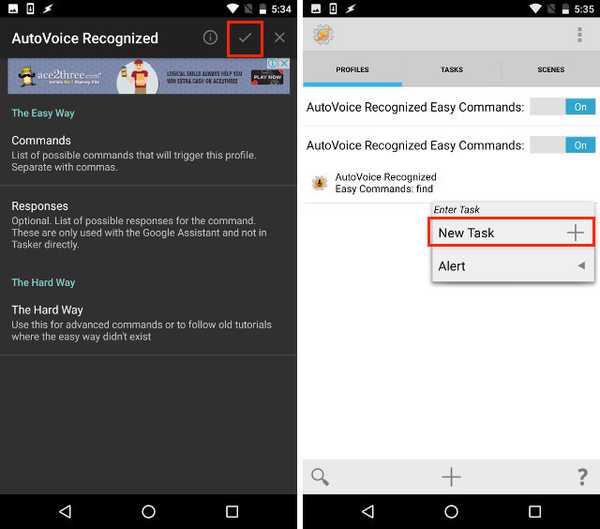
- Dai un nome al tuo compito (Sto usando "FindTask"), quindi toccare il segno di spunta.
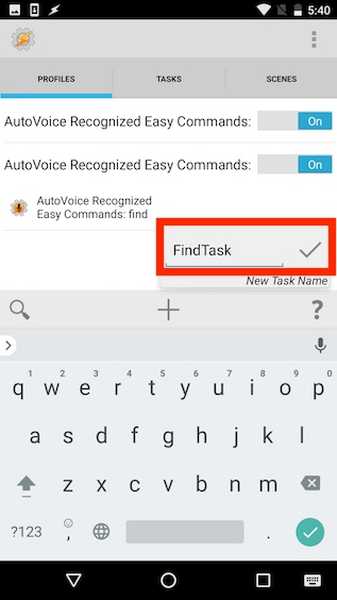
- Ora tocca il "+"Nella parte inferiore dello schermo per creare una nuova azione. Tocca su "Audio".
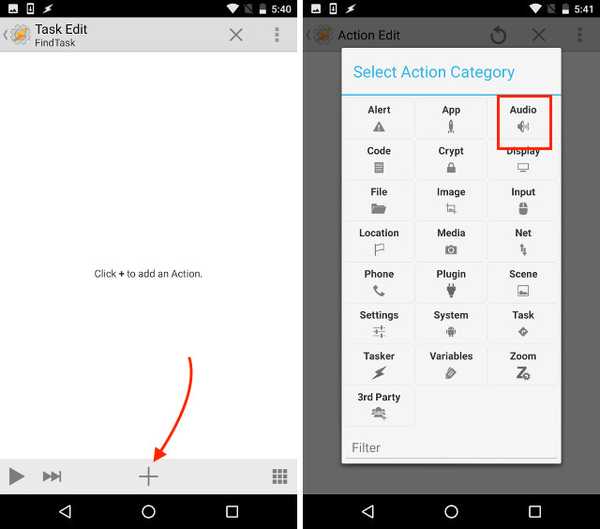
- Tocca "Volume dei media“E impostalo su un valore elevato (come, 10). Quindi, torna indietro.
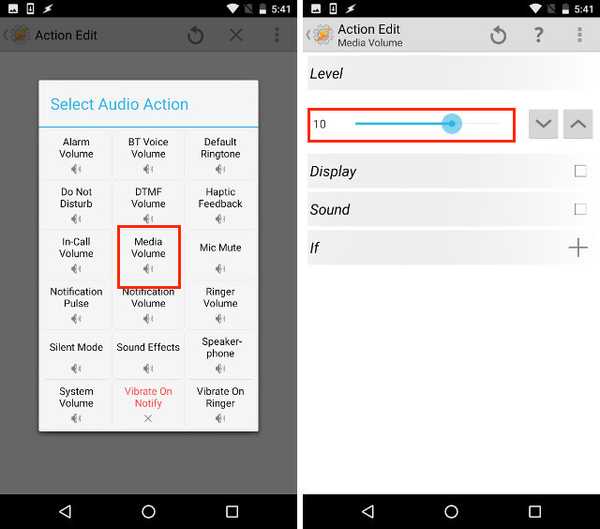
- Tocca "+" ancora. Questa volta, tocca "Mettere in guardia"E selezionare"bip“.
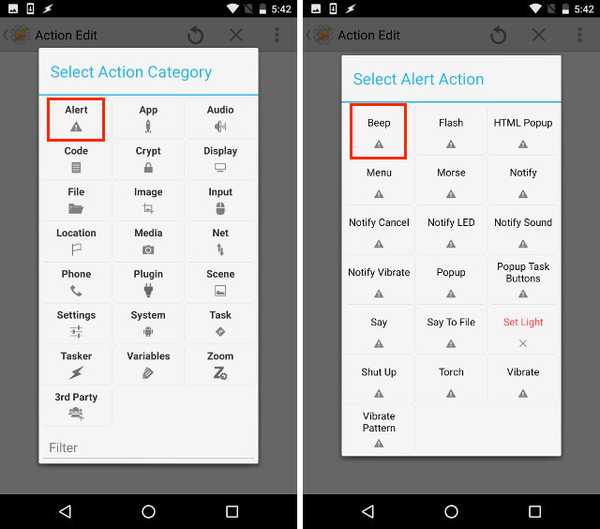
- Imposta una durata per il segnale acustico. Il tempo è in millisecondi, quindi impostalo di conseguenza. Sto usando 5001ms ... Inoltre imposta l'ampiezza ad un valore confortevole. Quindi torna indietro.
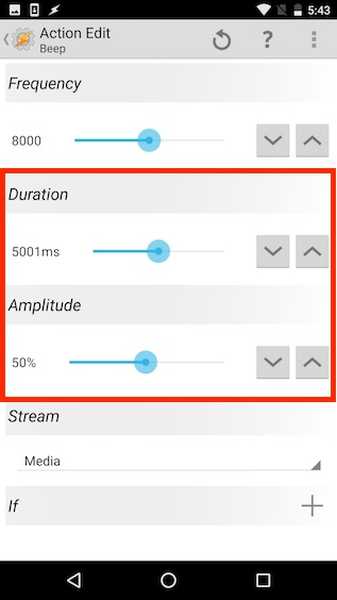
Il tuo profilo Tasker è ora creato e si attiverà ogni volta che AutoVoice sente la frase "trova" (o qualunque cosa tu abbia impostato).
Utilizza AutoVoice con Google Home: attivazione dei profili Tasker
Ora puoi utilizzare il profilo Tasker tramite Google Home. Prova questo:
- Dì "Ok Google"Alla tua home page di Google. Quando si sveglia, dire "parla con AutoVoice“.
- AutoVoice ti chiederà quindi il comando. Pronuncia semplicemente il comando che hai creato e Tasker inizierà a emettere il segnale acustico impostato.
Puoi creare diversi profili Tasker, ognuno attivato da frasi e parole diverse e iniziare a controllare il tuo telefono Android tramite Google Home.
VEDERE ANCHE: Come impostare e utilizzare Google Home al di fuori degli Stati Uniti
Controlla facilmente il tuo telefono Android da Google Home con AutoVoice e Tasker
Ora che AutoVoice può essere integrato con Google Home, è solo questione di tempo prima che tutti i tipi di immaginazione, e utili profili Tasker inizino a spuntare per essere utilizzati con Google Home e AutoVoice. Ti incoraggio a giocare con AutoVoice e Tasker. Sono strumenti davvero potenti e possono automatizzare quasi tutto sul tuo dispositivo Android. Mentre l'app AutoVoice con l'integrazione di Google Home è ancora in versione beta, dovrebbe essere presto disponibile al pubblico. Quindi, se non vuoi installare una versione beta dell'app, devi solo aspettare qualche giorno.
Come sempre, mi piacerebbe conoscere i tuoi pensieri su Google Home integrandosi con i plugin Tasker come AutoVoice. Hai mai desiderato attivare i profili Tasker sul tuo telefono da Google Home? Condividi le tue opinioni e opinioni nella sezione commenti qui sotto.















